win10系统文件受损如何修复?win10系统受损文件两种修复方法
在操作win10系统过程中,总是会出现一些莫名其妙的问题,比如说应用闪退、乱码、弹出错误提示等等。这些问题都可能是因为系统文件遭到损坏导致的,那么我们该如何来对系统文件修复呢?针对这一问题,小编就来为大家整理出关于win10系统文件受损的修复方法,希望对大家有帮助。 方案一:修复受损文件 1、按下WIN+X然后选择命令提示符(管理员) 2、执行命令:sfc /scannow 看能否解决; 3、或者使用一下命令修复Windows组件。 Dism /Online /Cleanup-Image /CheckHealth Dism /Online /Cleanup-Image /RestoreHealth 方案二:重置Win10系统 重置可以让你获得全新的系统,当然你也可以保留原有文件! 1、打开win10开始菜单,点击“设置”选项; 2、打开系统设置后,点击“更新和安全”选项; 3、然后选择“恢复”选项,这时我们就可以看到 “重置此电脑”的选项了,单击“开始”进行重置‘; 4、接下来会出现两个选项“保留文件”和“删除所有内容”(如果是预装的电脑还会有第三个选项“还原出厂设置”可以帮助你恢复到出厂时的系统); 5、按照你自己的需要,是否要保留个人文件和程序,或是删除所有的个人文件应用和设置,这进而应该视自己有没有重要资料谨慎选项,选择一个选项后继续; (据小编测试,就算选择保留,那么很多应用还是需要重装的)确认无误后,继续下一步 6、所有准备都就绪后,点击“重置”按钮,系统开始重新启动; 以上就是小编为大家带来的win10系统受损文件两种修复方法,希望能对您有所帮助,小伙伴们有空可以来我们网站,我们的网站上还有许多其它的资料等着小伙伴来挖掘哦!

windows10错误 0x800f0247?
windows10出现错误代码0x800f0247 最可能导致错误的罪魁祸首包括: 不兼容的硬件驱动程序更新。 坏扇区或损坏的文件分配表。 损坏的系统文件。 组件存储损坏。 当您遇到此错误时,您可能会看到下面的图像。 修复 Windows 更新错误 0x800f0247的方法: 如果您在Windows 10/11 设备上遇到此 Windows 更新错误0x800f0247,您可以不按特定顺序尝试下面推荐的解决方案,看看这是否有助于解决问题。 让我们看一看有关每个列出的解决方案所涉及的过程的描述。 1]运行Windows更新疑难解答 首先,此解决方案要求您运行内置的Windows 更新疑难解答,看看这是否有助于解决Windows 更新错误0x800f0247问题。如果没有,请尝试下一个解决方案。 2]运行SFC扫描和DISM 在这里,您可以运行 SFC 扫描,看看是否有帮助。对于损坏的 Windows 更新系统文件,您可以使用DISM 工具修复损坏的 Windows更新系统文件。 如果两种工具都不适合您,请尝试下一个解决方案。 3]运行CHKDSK 此解决方案要求您运行 CHKDSK来修复也可能触发错误的坏扇区。 4]运行磁盘清理 该文件夹Windows.old的包含硬件驱动程序,如打印机,而当前的Windows安装不-所以在损坏状态下的数据来自于以前的安装文件,并引发错误消息。在这种情况下,您应该运行磁盘清理并确保完全删除以前的Windows 安装文件 (Windows.old)。 5]禁用硬件的自动驱动程序更新 此解决方案要求您禁用硬件的自动驱动程序更新。 6]重置Windows更新组件存储 您可以使用重置 Windows 更新代理工具或此PowerShell 脚本或手动将每个 Windows 更新组件重置为默认值。 7]重装系统 电脑出现的大部分问题都可以通过重装系统来解决。
windows10出现错误代码0x800f0247 最可能导致错误的罪魁祸首包括: 不兼容的硬件驱动程序更新。 坏扇区或损坏的文件分配表。 损坏的系统文件。 组件存储损坏。 当您遇到此错误时,您可能会看到下面的图像。 修复 Windows 更新错误 0x800f0247的方法: 如果您在Windows 10/11 设备上遇到此 Windows 更新错误0x800f0247,您可以不按特定顺序尝试下面推荐的解决方案,看看这是否有助于解决问题。 让我们看一看有关每个列出的解决方案所涉及的过程的描述。 1]运行Windows更新疑难解答 首先,此解决方案要求您运行内置的Windows 更新疑难解答,看看这是否有助于解决Windows 更新错误0x800f0247问题。如果没有,请尝试下一个解决方案。 2]运行SFC扫描和DISM 在这里,您可以运行 SFC 扫描,看看是否有帮助。对于损坏的 Windows 更新系统文件,您可以使用DISM 工具修复损坏的 Windows更新系统文件。 如果两种工具都不适合您,请尝试下一个解决方案。 3]运行CHKDSK 此解决方案要求您运行 CHKDSK来修复也可能触发错误的坏扇区。 4]运行磁盘清理 该文件夹Windows.old的包含硬件驱动程序,如打印机,而当前的Windows安装不-所以在损坏状态下的数据来自于以前的安装文件,并引发错误消息。在这种情况下,您应该运行磁盘清理并确保完全删除以前的Windows 安装文件 (Windows.old)。 5]禁用硬件的自动驱动程序更新 此解决方案要求您禁用硬件的自动驱动程序更新。 6]重置Windows更新组件存储 您可以使用重置 Windows 更新代理工具或此PowerShell 脚本或手动将每个 Windows 更新组件重置为默认值。 7]使用Windows更新助手 如果没有任何帮助,您可以使用 Windows 更新助手 来安装功能更新。 8]重装系统 电脑出现的大部分问题都可以通过重装系统来解决。
解决方法: 要安装没有数字证书的打印机驱动需要禁用驱动程序强制签名,禁用方可安装。具体操作如下: 1、通过安全模式进入引导程序配置禁用强制签名(需要重启电脑操作) 正常进入系统按住“shift”键不放,点开始菜单选择“重启”选“疑难解答”-“启动设置”-“重启”按数字键“7”选择“禁用驱动程序强制签名”进系统后再安装打印机驱动。以上信息是否解决了您的问题?
windows10出现错误代码0x800f0247 最可能导致错误的罪魁祸首包括: 不兼容的硬件驱动程序更新。 坏扇区或损坏的文件分配表。 损坏的系统文件。 组件存储损坏。 当您遇到此错误时,您可能会看到下面的图像。 修复 Windows 更新错误 0x800f0247的方法: 如果您在Windows 10/11 设备上遇到此 Windows 更新错误0x800f0247,您可以不按特定顺序尝试下面推荐的解决方案,看看这是否有助于解决问题。 让我们看一看有关每个列出的解决方案所涉及的过程的描述。 1]运行Windows更新疑难解答 首先,此解决方案要求您运行内置的Windows 更新疑难解答,看看这是否有助于解决Windows 更新错误0x800f0247问题。如果没有,请尝试下一个解决方案。 2]运行SFC扫描和DISM 在这里,您可以运行 SFC 扫描,看看是否有帮助。对于损坏的 Windows 更新系统文件,您可以使用DISM 工具修复损坏的 Windows更新系统文件。 如果两种工具都不适合您,请尝试下一个解决方案。 3]运行CHKDSK 此解决方案要求您运行 CHKDSK来修复也可能触发错误的坏扇区。 4]运行磁盘清理 该文件夹Windows.old的包含硬件驱动程序,如打印机,而当前的Windows安装不-所以在损坏状态下的数据来自于以前的安装文件,并引发错误消息。在这种情况下,您应该运行磁盘清理并确保完全删除以前的Windows 安装文件 (Windows.old)。 5]禁用硬件的自动驱动程序更新 此解决方案要求您禁用硬件的自动驱动程序更新。 6]重置Windows更新组件存储 您可以使用重置 Windows 更新代理工具或此PowerShell 脚本或手动将每个 Windows 更新组件重置为默认值。 7]使用Windows更新助手 如果没有任何帮助,您可以使用 Windows 更新助手 来安装功能更新。 8]重装系统 电脑出现的大部分问题都可以通过重装系统来解决。
解决方法: 要安装没有数字证书的打印机驱动需要禁用驱动程序强制签名,禁用方可安装。具体操作如下: 1、通过安全模式进入引导程序配置禁用强制签名(需要重启电脑操作) 正常进入系统按住“shift”键不放,点开始菜单选择“重启”选“疑难解答”-“启动设置”-“重启”按数字键“7”选择“禁用驱动程序强制签名”进系统后再安装打印机驱动。以上信息是否解决了您的问题?
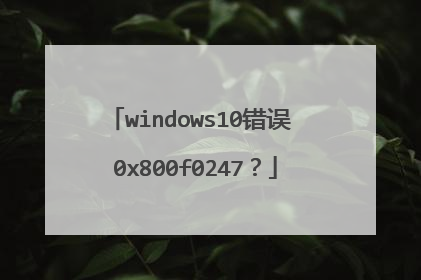
WIN10升级后报文件系统错误-2144927436
一、确认电脑可以正常连接网络; 二、关闭当前系统中运行的杀毒软件或防火墙软件;三、确认当前Windows系统时间无误,需要精确到分钟;四、您目前遇到的问题还有可能是远程的Windows Update服务器失去响应导致,可尝试间隔24小时后重新测试;五、您可以使用Windows系统的疑难解答工具尝试解决;六、若Windows无法更新或更新报错(比如提示“你的设备已过期,并缺少重要的安全和质量更新”),以下为解决方案:【第一步】:请使用附件工具,鼠标右键,选择管理员模式,分别修复window更新、后台智能传输服务、windows网络诊断;修复完成后可直接升级系统测试,无效继续执行下一步操作;【第二步】:停止 Windows Update服务,必须以管理员身份进行登录,才能执行这些步骤。1、单击打开“管理工具(通过单击“开始”按钮,再依次单击“控制面板”,然后单击“管理工具”;2、双击“服务”。如果系统提示您输入管理员密码或进行确认,请键入该密码或提供确认;3、单击“名称”列标题以逆序排列名称。找到“Windows Update”服务,右键单击该服务,然后单击“停止”。【第三步】:删除临时更新文件1、打开“计算机”;2、双击安装Windows的本地硬盘(通常是驱动器C);3、双击Windows文件夹,然后删除SoftwareDistribution文件夹。【第四步】:重新启动 Windows Update服务,必须以管理员身份进行登录,才能执行这些步骤;1、单击打开“管理工具(方法同上)”;2、双击“服务”。如果系统提示您输入管理员密码或进行确认,请键入该密码或提供确认;3、单击“名称”列标题以逆序排列名称。找到“Windows Update”服务,右键单击该服务,然后单击“启动”;4、关闭“服务”窗口和“管理工具”窗口。如以上方案无效,建议您更换网络或者更换时间段升级。 七、若开机提示”无法完成更新……“或“配置Windows update失败”,若您的电脑还可以进入正常系统或安全模式,解决方案如下:1、您可以按“Windows 徽标键+R键”,即需要将Windows键和字母R同时按下;2、输入“services.msc”按回车,快速调出“服务”;3、找到“Windows update”服务,右击该服务并选择“停止”;4、双击桌面的“这台电脑”或“计算机”图标,进入C:windowsSoftwareDistribution目录,将DataStore和Download这两个文件夹内的全部文件删除;5、再次找到“Windows update”服务,右击该服务并选择“启动”;提示:如果仍然出现配置 Windows更新失败,正在还原更改的提示,则可能是某些因素在影响Windows更新的安装和配置,初步怀疑是安全软件的问题,您可以卸载安装的第三方安全软件之后再重复上面的操作。 八、若您的电脑已经无法进入正常系统和安全模式,建议您备份数据后恢复出厂预装系统或重装系统。
这种情况有可能是系统文件被杀毒软件恶意隔离了。 或者误删。尝试系统文件恢复下。 explorer.exe文件去网上下载一个。然后放入DOS文件夹即可。不懂可以百度步骤。如果拯救不了重装系统。10分钟搞定。简单。 看看是不是被病毒恶意删除。找文件补回原文件夹即可。 去杀毒软件隔离区找隔离文件。恢复隔离文件即可。
些需要增添的功能进行了前期部署,但没有完全禁用,造成与系统内原有的应用发生了冲突 powershell中运行这个代码试试 Get-AppXPackage | Foreach {Add-AppxPackage -DisableDevelopmentMode -Register “$($_.InstallLocation)AppXManifest.xml”}
这种情况有可能是系统文件被杀毒软件恶意隔离了。 或者误删。尝试系统文件恢复下。 explorer.exe文件去网上下载一个。然后放入DOS文件夹即可。不懂可以百度步骤。如果拯救不了重装系统。10分钟搞定。简单。 看看是不是被病毒恶意删除。找文件补回原文件夹即可。 去杀毒软件隔离区找隔离文件。恢复隔离文件即可。
些需要增添的功能进行了前期部署,但没有完全禁用,造成与系统内原有的应用发生了冲突 powershell中运行这个代码试试 Get-AppXPackage | Foreach {Add-AppxPackage -DisableDevelopmentMode -Register “$($_.InstallLocation)AppXManifest.xml”}
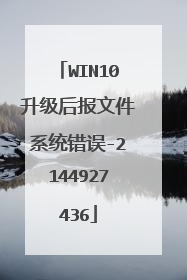
win10 文件系统错误怎么回事?
升级win10系统后,出现错误(-1073741819),是因为计算机上的音频驱动程序和/或声音方案与WIN 10系统不匹配,驱动程序还停留在上个系统的版本,更新下驱动程序即可,可以使用系统自带的驱动程序升级。 可以通过以下步骤操作来实现: 电脑:戴尔3670 电脑系统:Windows 10专业版 设置 1、在win10操作系统桌面上,通过按键盘上WIN+R键打开运行对话框。 2、在弹出运行对话框,输入services.msc命令点击确定按钮进入。 3、进入服务主界面,找到并双击windows license manager service选项。 4、在弹出的windows license manager service属性对话框,将启动类型下拉框更改为启动选项即可。 5、通过以上的设置,提示文件系统错误-2147416359的错误问题就能够成功解决。

Win10无法进系统提示bootsafe.sys出错,删了就能进,有影响吗?
首先它不是Windows的东西,所以删除没有影响。 附加: 启动蓝屏,尝试安全模式也无法进入从维修角度来讲,重装系统是最经济实惠的,系统文件缺失 有时候复制进一个去未必可以使用,经常尝试很久没有成功。客户说最好修复回来,里面有大量软件 ,安全非常麻烦。bootsafe.sys无法开机0xc0000098在此对这个错误提供一个简单有效的办法。用U盘进PE里,把C:WINDOWSsystem32drivers下bootsafe.sys或bootsafe64.sys删除还有一个kavbootc.sys删除,重启即可。(为以防万一,可以把这几个文件剪贴到任意一地方) 这问题就出在金山的产品给系统加入的这个文件,它不知出于什么原因不正常了,但是由于它存在于driver目录下,Windows启动时仍然要加载它,所以不能进入系统。它不是Windows的东西,所以删除没有影响。
开机马上按F8不动到高级选项出现在松手,寻最近一次的正确配置”回车修复,还不行按F8进入安全模式还原一下系统或重装系统(如果重装也是修复,建议还是检修一下去,如果可以进入安全模式,说明你安装了不合适的东西
开机马上按F8不动到高级选项出现在松手,寻最近一次的正确配置”回车修复,还不行按F8进入安全模式还原一下系统或重装系统(如果重装也是修复,建议还是检修一下去,如果可以进入安全模式,说明你安装了不合适的东西

